Простой способ удалить сохраненные пароли в Mozilla Firefox
В этом руководстве вы найдете пошаговые инструкции о том, как удалить сохраненные пароли в браузере Mozilla Firefox, чтобы обеспечить безопасность ваших данных.


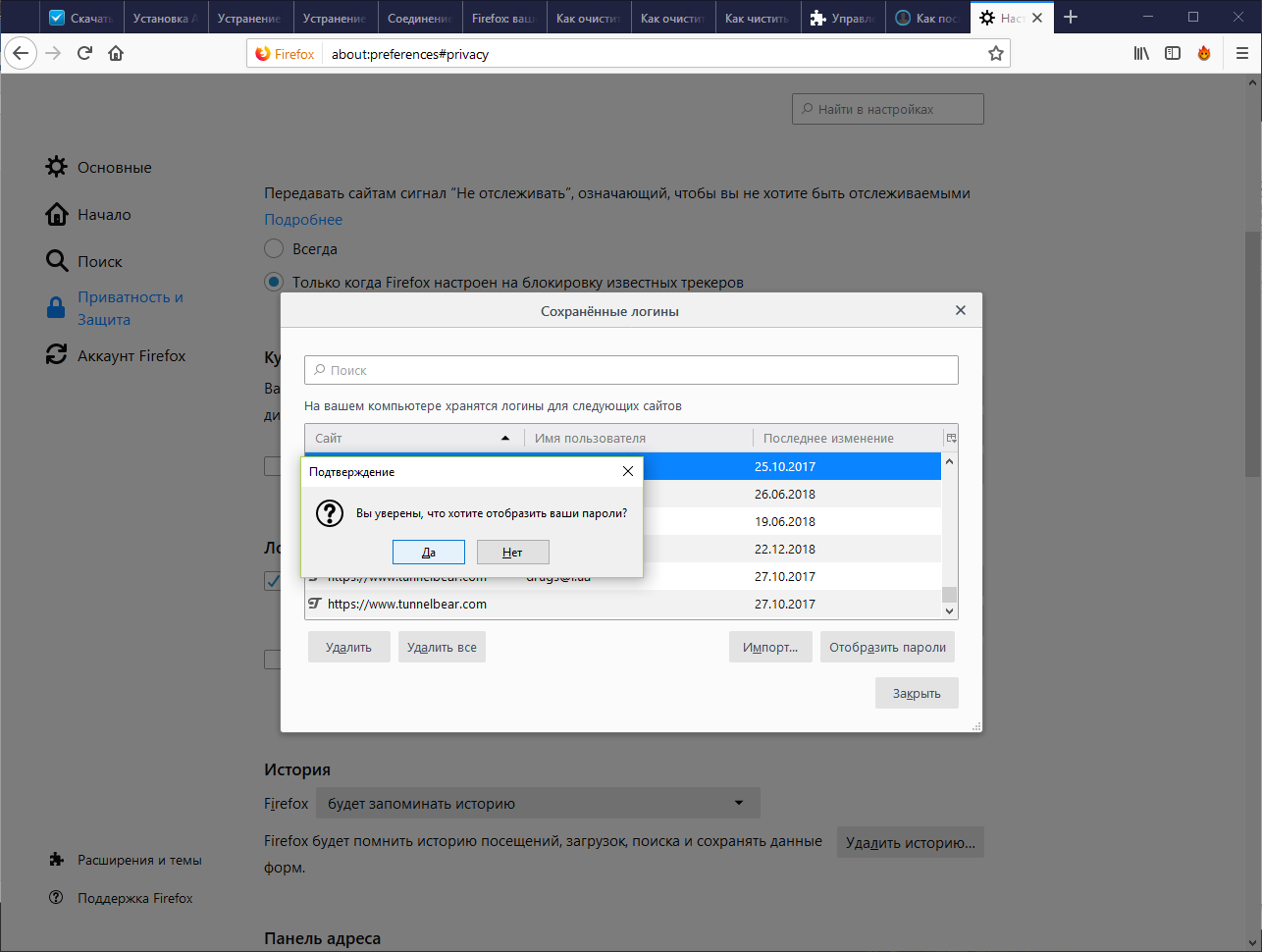
Откройте браузер Mozilla Firefox и нажмите на иконку меню (три горизонтальные линии) в правом верхнем углу.

Firefox, настройка поиска, паролей, приватности, очистка, панель инструментов
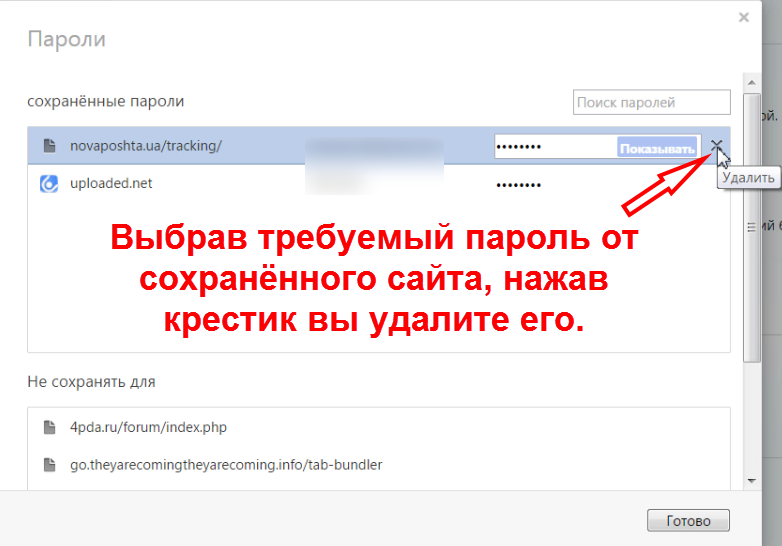
Выберите Настройки в выпадающем меню.

Как удалить пароли в Браузере Chrome, Яндекс, Edge, Opera и Firefox
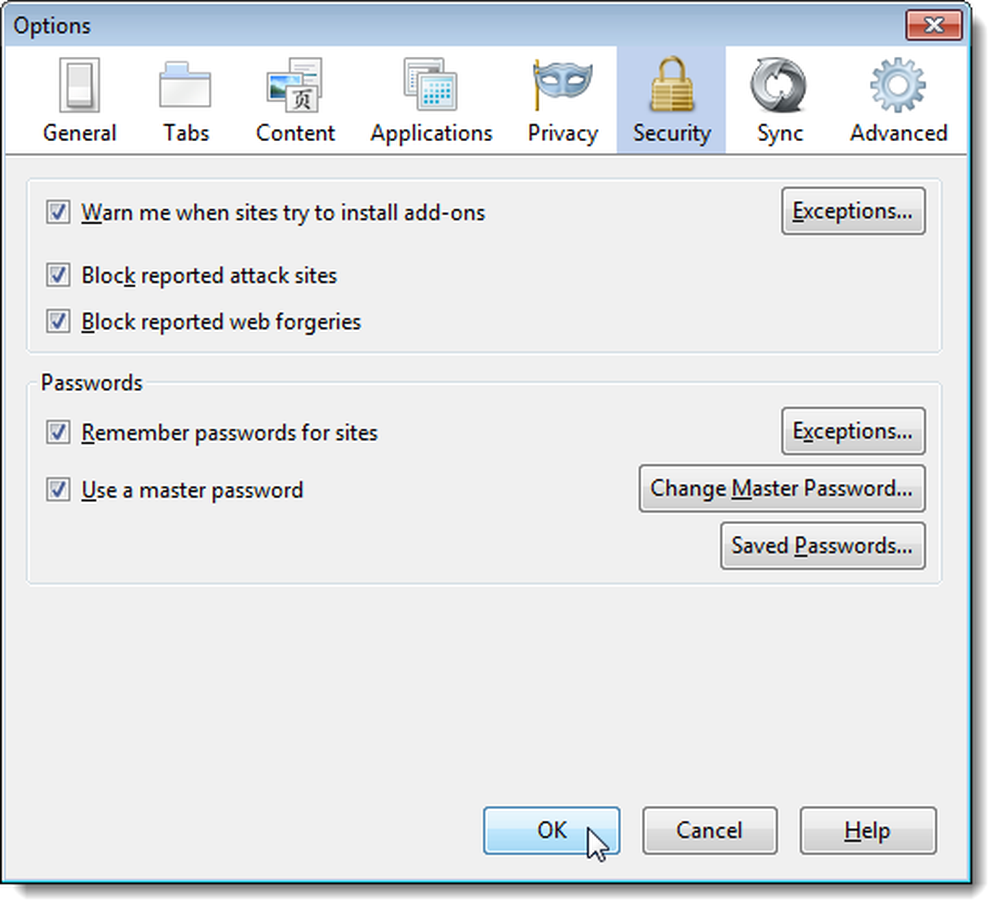
Перейдите в раздел Приватность и безопасность на левой панели.

Как удалить все сохранённые пароли в браузере Google Chrome
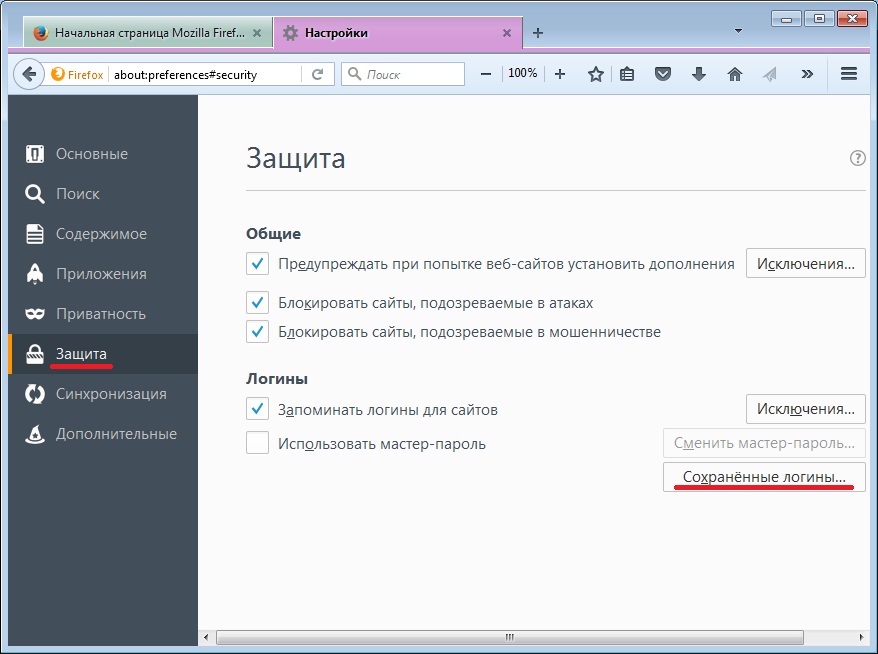
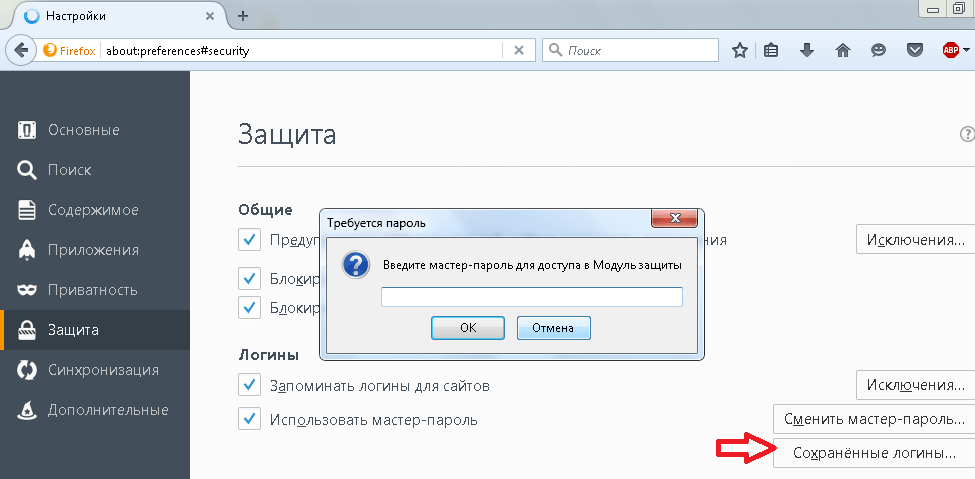
Прокрутите вниз до раздела Логины и пароли и нажмите Сохраненные логины...

Где Посмотреть и Как Удалить Сохранённые Пароли в Google Chrome / Где в Гугл Хром Хранятся Пароли
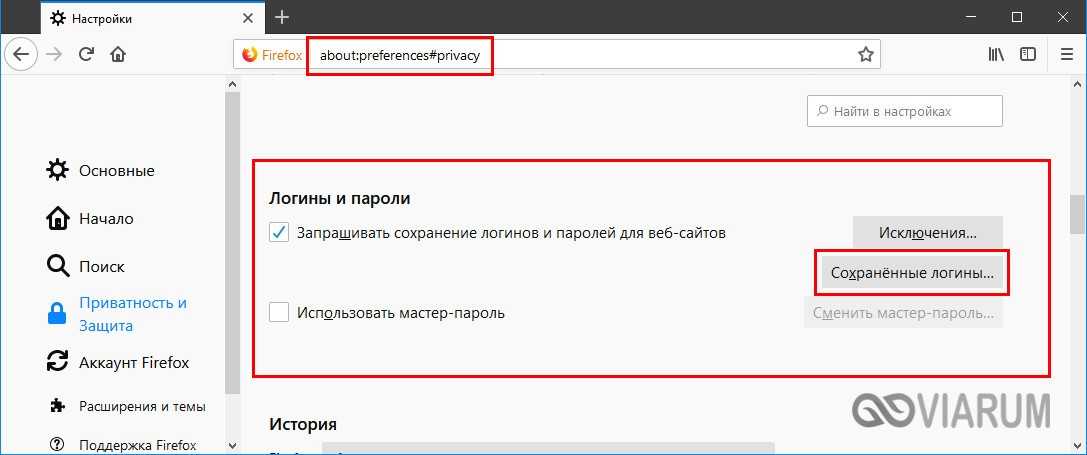
В появившемся окне вы увидите список всех сохраненных логинов и паролей.

Сохраненные пароли в Google Chrome: как посмотреть или удалить
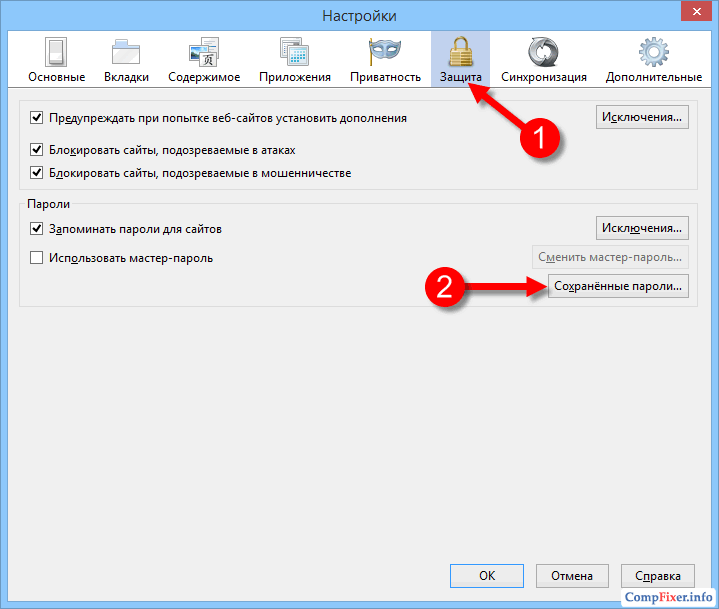
Выберите нужный логин и нажмите Удалить, чтобы удалить выбранный пароль.
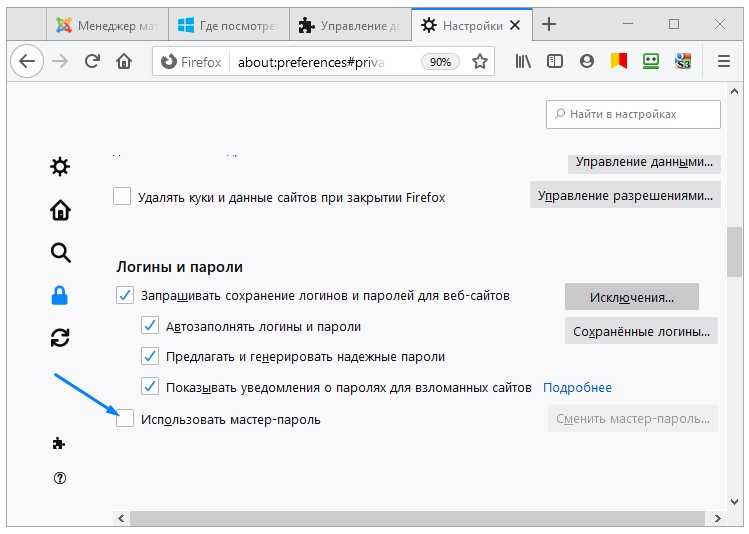
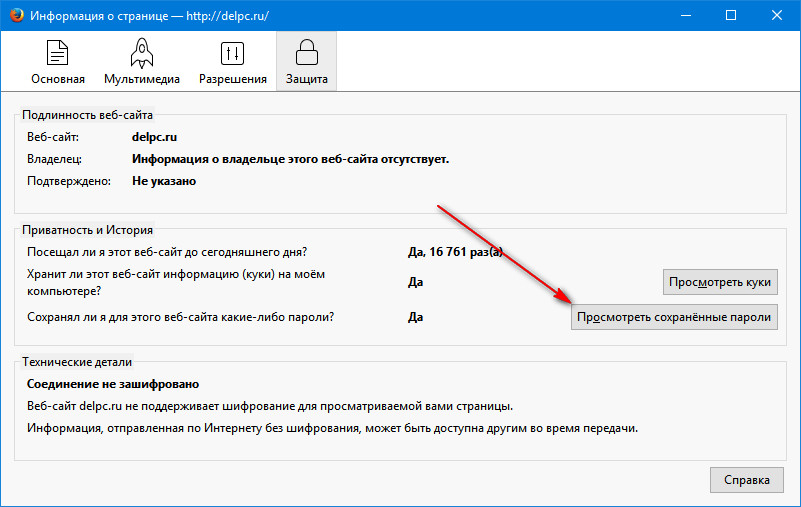
Если вы хотите удалить все сохраненные пароли, нажмите на кнопку Удалить все логины.

Подтвердите свое действие, нажав Удалить в появившемся диалоговом окне.

Как удалить сохраненные пароли в браузере?
Закройте окно Сохраненные логины, нажав на крестик в правом верхнем углу.
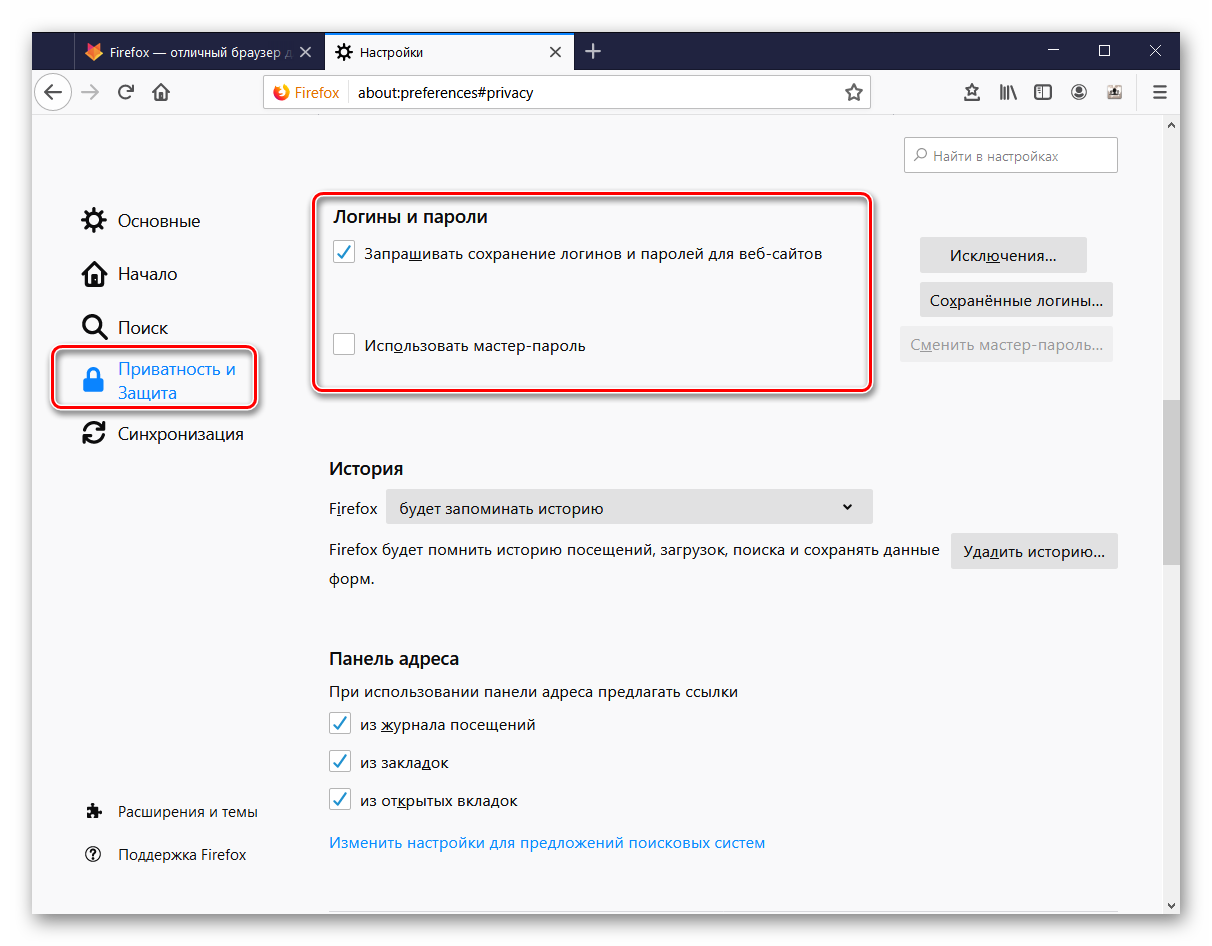
Для большей безопасности рекомендуется периодически проверять и обновлять сохраненные пароли.
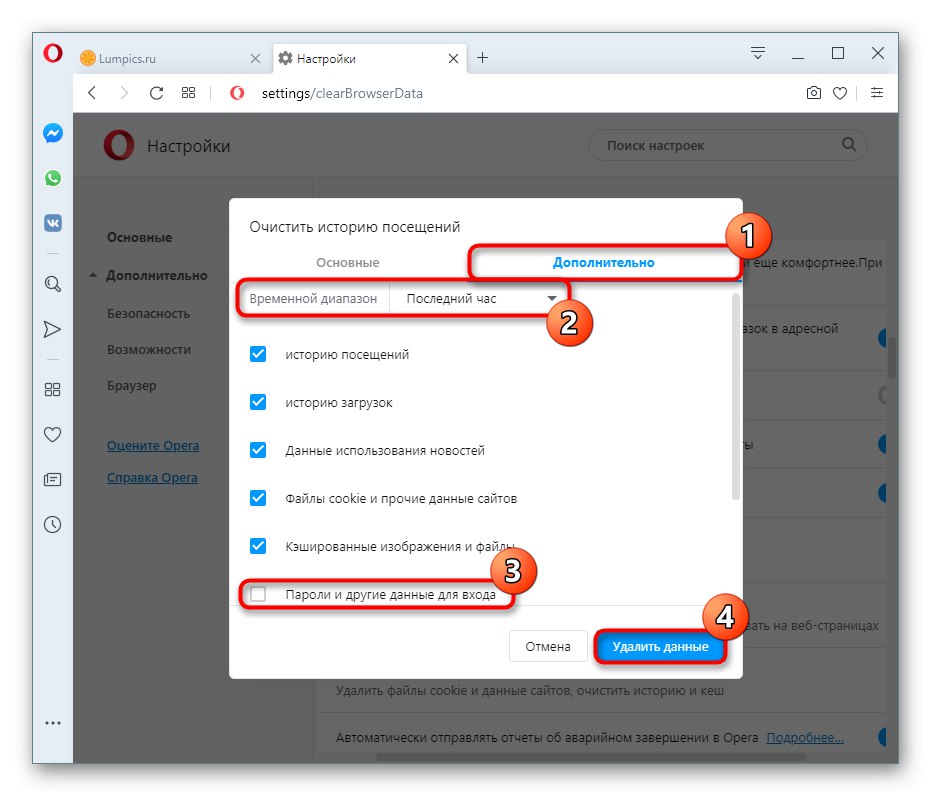
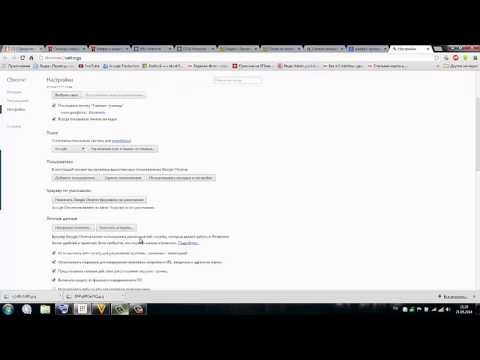
Как удалить сохранённые пароли сайтов с хром браузера